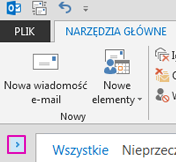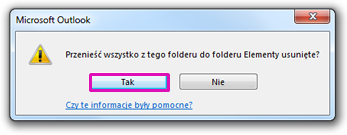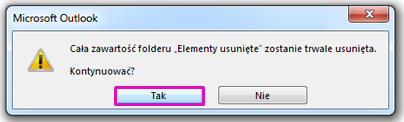Co chcesz zrobić?
Usuwanie wszystkich wiadomości e-mail z folderu
-
Upewnij się, że okienko folderów jest rozwinięte. Aby rozwinąć okienko folderów , kliknij strzałkę w lewym górnym rogu okienka.
-
W okienku Folder kliknij prawym przyciskiem myszy folder, który chcesz opróżnić, a następnie kliknij polecenie Usuń wszystko.
-
Gdy zostanie wyświetlony monit o przeniesienie wszystkich elementów do folderu Elementy usunięte , kliknij przycisk Tak.
-
Wszystkie zaznaczone elementy znajdują się teraz w folderze Elementy usunięte . Zobacz Opróżnianie folderu Elementy usunięte, aby je trwale usunąć.Uwaga: Jeśli próbujesz zwolnić miejsce w skrzynce pocztowej, musisz opróżnić folder Elementyusunięte, aby odzyskać to miejsce.
Usuwanie wielu wiadomości e-mail
Możesz szybko usunąć wiele wiadomości e-mail z folderu i zachować nieprzeczytane lub ważne wiadomości e-mail na później.
-
Aby zaznaczyć i usunąć kolejne wiadomości e-mail, na liście wiadomości kliknij pierwszą wiadomość e-mail, naciśnij i przytrzymaj klawisz Shift , kliknij ostatnią wiadomość e-mail, a następnie naciśnij klawisz Delete .
-
Aby zaznaczyć i usunąć niezabezpieczone wiadomości e-mail, kliknij pierwszą wiadomość e-mail, naciśnij i przytrzymaj klawisz Ctrl , kliknij każdą wiadomość e-mail, którą chcesz usunąć, a następnie naciśnij klawisz Delete .
Porady:
-
Aby usunąć zaznaczenie wiadomości e-mail, naciśnij i przytrzymaj klawisz Ctrl, a następnie kliknij wiadomość e-mail.
-
Aby zaznaczyć wszystkie wiadomości e-mail w aktywnym folderze, naciśnij klawisze Ctrl+A.
Usuwanie wszystkich wiadomości e-mail ze wszystkich folderów
Jedynym sposobem usunięcia wszystkich wiadomości e-mail we wszystkich folderach jest kliknięcie prawym przyciskiem myszy każdego folderu na liście folderów, wybranie pozycji Usuń wszystko i przeniesienie elementów do folderu Elementy usunięte .
Opróżnianie folderu Elementy usunięte
Usunięte elementy zostaną przeniesione do folderu Elementy usunięte , ale nie zostaną trwale usunięte, dopóki ten folder nie zostanie opróżniony. Folder można opróżnić ręcznie w dowolnym momencie.
-
W okienku Folder kliknij prawym przyciskiem myszy folder Elementy usunięte , a następnie kliknij polecenie Opróżnij folder.
-
Zostanie wyświetlony monit o potwierdzenie, że chcesz trwale usunąć elementy. Kliknij pozycję Tak.